Sei preoccupato per le linee casuali che appaiono sullo schermo del tuo computer? Non preoccuparti! Continua a leggere. I dispositivi elettronici semplificano ogni giorno la nostra vita. Tra tutti questi dispositivi, computer, laptop e dispositivi mobili sono quelli che collegano il mondo e contribuiscono in tanti modi. Non è raro che dobbiamo affrontare molti problemi tecnici. Questi problemi rappresentano eventuali problemi hardware o software nel sistema che si traducono quindi in a schermata blu, prestazioni lente, linee orizzontali sullo schermo, surriscaldamento, problemi del driver, ecc.

In questo articolo ci siamo occupati delle cause e dei metodi per risolvere la presenza di linee orizzontali sullo schermo del computer.
Tabella dei contenuti
- Perché sullo schermo del computer compaiono linee orizzontali?
- Metodo 1: riavvia il sistema
- Metodo 2: controlla il monitor
- Metodo 3: controllare le connessioni dei cavi
- Metodo 4: controllare il driver della scheda grafica
- Metodo 5: modifica la risoluzione dello schermo
- Metodo 6: scansione antimalware
- Metodo 7: controlla la frequenza di aggiornamento del monitor
- Metodo 8: installa tutti gli ultimi aggiornamenti di sistema
Perché sullo schermo del computer compaiono linee orizzontali?
La causa più comune del problema è la scheda video/grafica difettosa. Può causare una vasta gamma di problemi di visualizzazione e bloccare il sistema. Le linee sono causate anche da molti altri fattori, come menzionato di seguito.
- I cavi: I cavi svolgono un ruolo importante nel collegare vari componenti di un sistema informatico. I problemi ad esso correlati variano dal collegamento errato al surriscaldamento. A volte anche la cattiva qualità dei cavi causa questo problema. Cavi di cattiva qualità, danni fisici, cavi a nastro difettosi sono altri scenari di cui occuparsi.
- Risoluzione dello schermo: Quando la risoluzione dello schermo impostata è in contraddizione con le dimensioni dello schermo, sullo schermo potrebbero essere visualizzate delle linee orizzontali o verticali.
- Driver scaduti: Nel caso in cui i driver del dispositivo o i sistemi operativi siano invecchiati oltre le date specificate, incontrerai tale difficoltà.
- Problemi di alimentazione : A causa dell'energia residua, il monitor potrebbe andare in cortocircuito e causare linee.
- Vecchio monitor: I difetti del monitor sono un'altra causa importante di cui occuparsi.
Come correggere le linee orizzontali sullo schermo di un computer?
Nella maggior parte dei casi, non deve essere un grosso problema da risolvere. Semplicemente seguendo alcuni passaggi, puoi portare a termine il lavoro. Dipende però anche dalla causa. Di seguito sono riportati alcuni metodi che puoi provare a riparare lo schermo del tuo computer.
Prima di passare ai metodi, verificare se sono presenti dispositivi magnetici o elettronici attorno al computer e rimuoverli. A volte interferiscono e causano righe sullo schermo.
come eseguire il cast della stringa su int in Java
Metodo 1: riavvia il sistema
È la cosa più elementare che facciamo per tutti i tipi di problemi. Il riavvio del sistema dà la possibilità di spegnere e riavviare tutti i driver. Pertanto, in questo modo i problemi vengono risolti automaticamente, la causa era minore.

Fare clic qui per riavviare il sistema
Metodo 2: Controlla il tuo monitor
Se il riavvio non aiuta, è ora di controllare eventuali ritardi sul monitor. Prova a spegnere il monitor e poi ad accenderlo. Se prevale, puoi anche provare a collegare la tua CPU a un monitor diverso. Questo ti aiuta a identificare il nocciolo del problema. È possibile identificare se il problema riguarda il processore.
Se disponi di un monitor che utilizza le impostazioni integrate e non è solo collegato e funziona in base al processore, prova a ripristinare il monitor alle impostazioni di fabbrica. È possibile accedere a queste opzioni utilizzando i pulsanti presenti sul monitor del computer.
Metodo 3: Controllare i collegamenti dei cavi
Dai un'occhiata ai cavi per eventuali danni o collegamenti allentati. Potrebbe anche essere dovuto ad una connessione errata. Rimuovere tutti i cavi e ricollegarli, in particolare il cavo video collegato al monitor. Ora accendi il sistema e controlla se le linee orizzontali sono scomparse.
Ricordarsi di controllare i cavi a nastro per eventuali danni e quindi ricollegarli o sostituirli. È composto da più cavi di piccole dimensioni posizionati paralleli tra loro. Lo scopo principale del cavo è la trasmissione e la comunicazione di dati. Pertanto, qualsiasi difetto in questo cavo potrebbe influire sulla trasmissione dei segnali video.
Metodo 4: verifica Driver della scheda grafica
Nei passaggi precedenti abbiamo coperto la maggior parte dei difetti esterni. Quando non ha funzionato nulla, il problema deve essere legato al software.
Inizia dando un'occhiata al driver della scheda grafica. I driver dello schermo svolgono un ruolo importante nella comunicazione fluida tra il computer e l'hardware dello schermo. Per aggiornare il driver dello schermo, seguire i passaggi indicati di seguito.
Passo 1: Vai a ' Impostazioni ‘e apri’ Gestore dispositivi '.
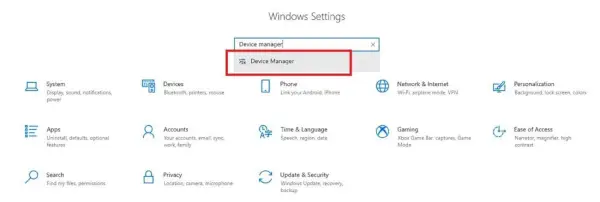
Gestore dispositivi
Passo 2: Selezionare ' Adattatori di visualizzazione '.
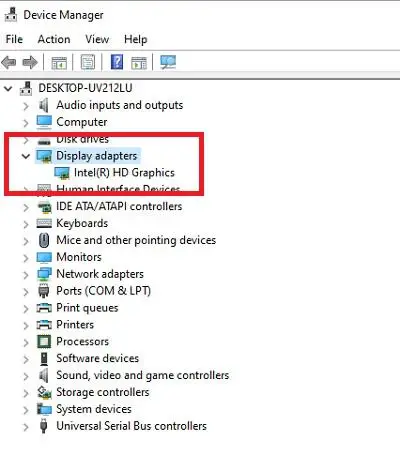
Adattatori di visualizzazione
Passaggio 3: Fai clic con il pulsante destro del mouse sul driver grafico dall'elenco dei driver e fai clic su ' Aggiorna unità R'.
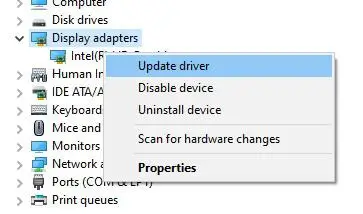
Aggiorna driver
Passaggio 4: Continua e segui le istruzioni visualizzate sullo schermo.
Controlla se il problema con le linee sul display è stato risolto correttamente.
Metodo 5: Modifica la risoluzione dello schermo
Come già menzionato nelle cause, il problema della linea orizzontale potrebbe essere dovuto alla differenza nelle dimensioni dello schermo e nella risoluzione dello schermo impostata. Quindi, prova a cambiare la risoluzione dello schermo.
Passo 1: Per fare ciò, apri impostazioni e vai a 'Sistema'.
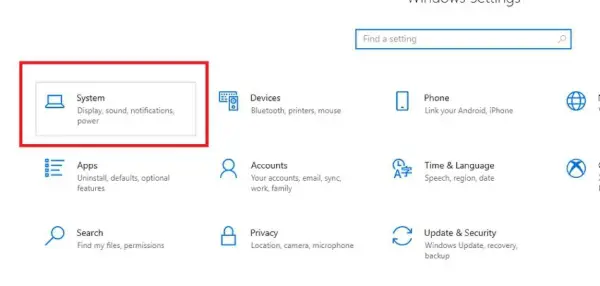
Sistema da Impostazioni
i numeri dell'alfabeto
Passo 2: Ora fai clic su 'Schermo' E regolare la risoluzione in base alle dimensioni dello schermo.

Modifica qui la risoluzione dello schermo
Controlla se le linee orizzontali sono scomparse. In caso contrario, continua a leggere per provare altri modi.
Metodo 6: scansione antimalware
Assicurati di controllare la presenza di eventuali malware nel software esterno. Disinstallare il software sospetto o installato di recente. Se non si tratta di malware, ci sono anche casi in cui le impostazioni del software esterno potrebbero interferire con le impostazioni di visualizzazione del tuo computer.
Metodo 7: controlla la frequenza di aggiornamento del monitor
La frequenza di aggiornamento di un display è il numero di volte al secondo in cui l'immagine si aggiorna sullo schermo. Deve essere sincronizzato con la scheda video affinché l'immagine possa essere visualizzata. Quando non sono sincronizzate, le immagini potrebbero sfarfallare o causare altri difetti di visualizzazione. Per correggere la frequenza di aggiornamento:
Passo 1: Vai a ' Impostazioni di visualizzazione ‘dal tuo computer’ impostazioni '.
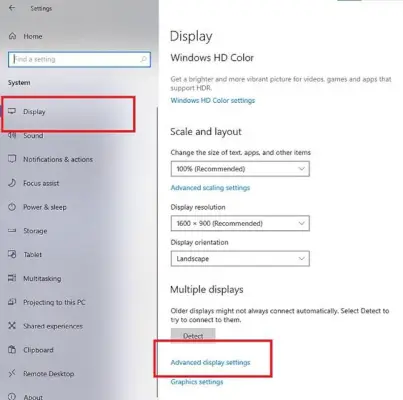
Impostazioni di visualizzazione
Passo 2: Ora seleziona ' Frequenza di aggiornamento ‘ e imposta ‘ G-Sync o FreeSync '.
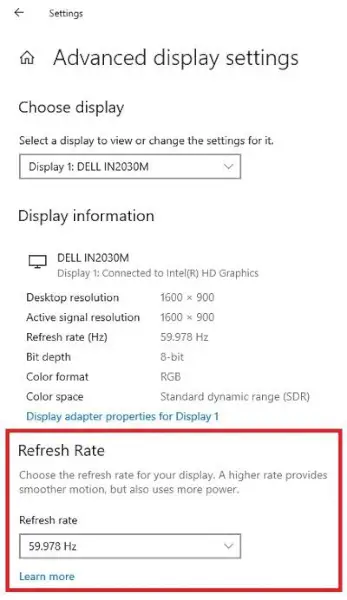
Frequenza di aggiornamento
Metodo 8: installa tutti gli ultimi aggiornamenti di sistema
Poche specifiche di sistema potrebbero essere in contraddizione con il vecchio software. L'aggiornamento e l'installazione degli aggiornamenti più recenti sul computer e sul sistema operativo possono aiutare a risolvere il problema. Può risolvere automaticamente il problema con lo schermo del tuo computer.
Visualizzi ancora linee orizzontali sullo schermo di un computer?
Se continui a visualizzare linee orizzontali sullo schermo del computer, lascia che sia il computer a risolvere il problema. Cerca il 'Pannello di controllo' dal menu 'Start'. Fai clic su 'Risoluzione dei problemi', quindi seleziona 'Qualità di visualizzazione'. Digitare la password e fornire l'autorizzazione richiesta, se richiesta. Proseguire e seguire le istruzioni per identificare e risolvere il problema.
Conclusione
Queste sono le varie opzioni che puoi provare tu stesso e risolvere le linee orizzontali sullo schermo del tuo computer. Se ogni passaggio fallisce e il problema persiste, contatta un professionista per ricevere supporto. Chiedi informazioni al produttore del problema e chiedi la sostituzione.
Domande frequenti per correggere le linee orizzontali sullo schermo di un computer
1. Il surriscaldamento può causare righe orizzontali sullo schermo?
Sì, il surriscaldamento può influire sulla scheda grafica o su altri componenti hardware, causando problemi di visualizzazione. Garantire una ventilazione adeguata e valutare la possibilità di pulire eventuali accumuli di polvere all'interno del computer.
2. Esiste una soluzione rapida per le linee orizzontali temporanee?
A volte, toccare o regolare delicatamente il monitor potrebbe risolvere temporaneamente connessioni allentate o problemi minori. Tuttavia, questa non è una soluzione permanente e dovrebbe essere seguita da un'adeguata risoluzione dei problemi.
3. Cosa succede se le linee persistono nonostante la risoluzione dei problemi?
Se le righe persistono dopo aver provato tutti i passaggi elencati nell'articolo, valuta la possibilità di chiedere aiuto professionale a un tecnico o di contattare il produttore per supporto.
